Cómo cambiar el ancho de banda reservable de límite en Windows 11
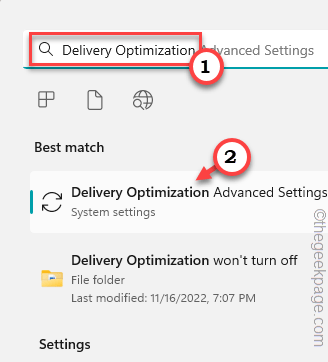
- 5190
- 864
- Mateo Pantoja
Recientemente tiene una nueva conexión a Internet de alta velocidad, pero no puede usar el ancho de banda de la red al máximo. Por lo general, hay una política de Windows que puede reservar hasta el 80% de su ancho de banda de red para programas del sistema (como Windows Update)! Entonces, si esa política está reduciendo el ancho de banda general y dejando su sistema a bits y piezas de la velocidad de la red, sí, puede revertir fácilmente esto.
Tabla de contenido
- FIJO 1 - Edite la configuración de la política del grupo
- FIJAR 2 - EDITAR EL REGISTRO
- FIJAR 3 - Uso de la configuración
FIJO 1 - Edite la configuración de la política del grupo
[No para ediciones caseras de Windows]
Paso 1
Esta política de ancho de banda reservable de este límite reduce el ancho de banda reservable al 20%. Puede arreglar el limitador a solo el 10% para
1. Al principio, presione el Clave de Windows y el Riñonal llaves juntas.
2. Entonces, tipo este comando y haga clic "DE ACUERDO"Para abrir el editor de políticas del grupo.
gpedit.MSC
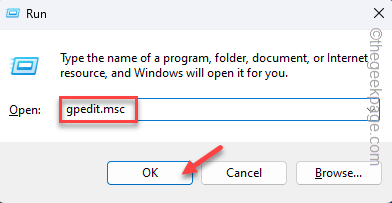
3. Ahora, directamente, ve a este punto -
Configuración de la computadora> Plantillas administrativas> Red> Programador de paquetes de QoS
4. A continuación, busque el "Limitar el ancho de banda reservablePolítica en su pantalla.
5. Entonces, doble toque es para abrirlo.
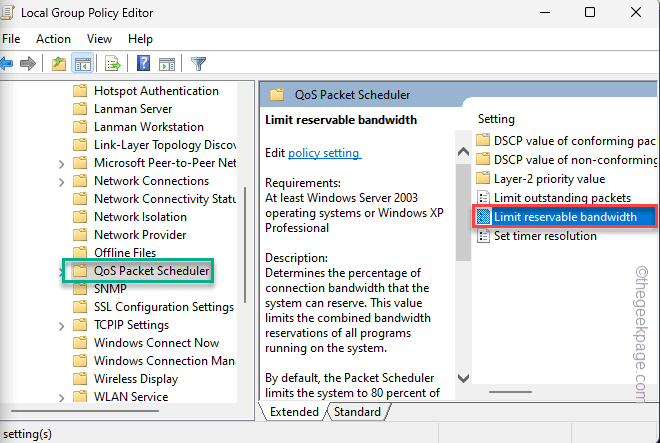
6. Ahora, puede establecer la política en el "Desactivado" configuración. Esto deshabilitará el limitador por completo.
7. De lo contrario, puede configurarlo en "Activado"Y luego, establezca el 'límite de ancho de banda (%)' en"0%".
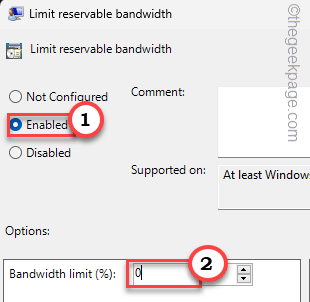
8. Después de esto, toque "Aplicar" y "DE ACUERDO"Para guardar el cambio.
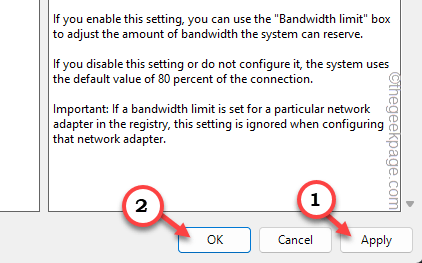
Paso 2
1. Buscar "CMD".
2. Solo hace clic derecho "Solicitante del sistema"Y haga clic" "Ejecutar como administrador".
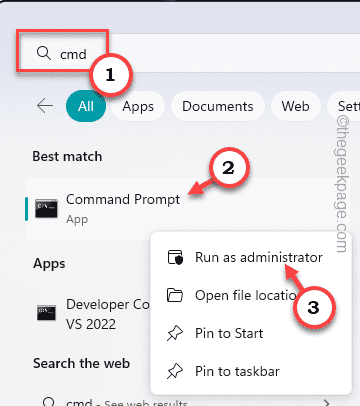
3. Próximo, tipo este código en la terminal CMD y golpear Ingresar.
iPconfig /FLUSHDNS
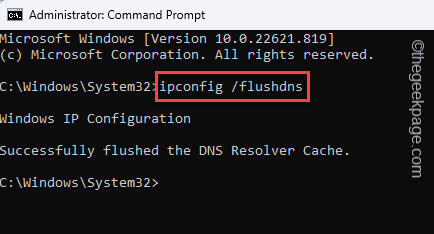
Cierre el terminal una vez que haya ejecutado el código.
Debe reiniciar su computadora una vez para dejar que este cambio entren en vigencia. Notará un aumento significativo en el ancho de banda de la red mientras navega o transmite videos.
FIJAR 2 - EDITAR EL REGISTRO
Si es un usuario local de Windows y no tiene la política de grupo, puede usar el editor de registro para hacer lo mismo.
1. Sólo tipo "regedit"En la barra de búsqueda.
2. Luego, haga clic en el "Editor de registro" Para abrirlo.
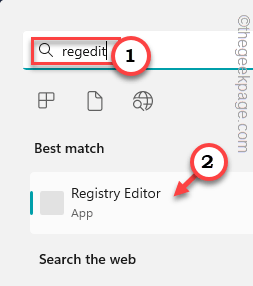
3. Cuando llegue a la página del editor de registro, vaya de esta manera -
Computer \ hkey_local_machine \ Software \ Policies \ Microsoft \ Windows
4. En el panel de la derecha, haga clic con el botón derecho en el espacio y toque "Nuevo>"Y toque"Valor dWord (32 bits)"Para crear el valor.
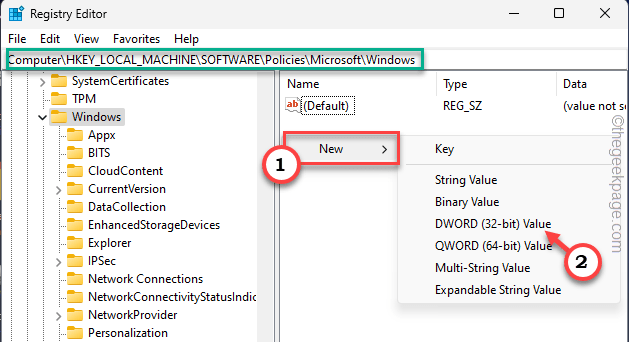
5. Entonces, nombra este valor como "Psíquico".
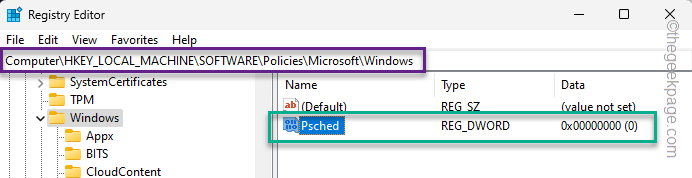
Normalmente, todos los nuevos valores se establecen en el valor 0. Esto muestra que el sistema no asegurará ningún ancho de banda para tareas del sistema como Windows Update.
Al igual que en el editor de políticas del grupo, este cambio no entrará en vigencia a menos que usted Reanudar el sistema.
FIJAR 3 - Uso de la configuración
Hay ciertos limitadores que puede usar para limitar el ancho de banda general de Windows Update que puede ayudarlo a utilizar la red para usted mismo.
1. Buscar "Optimización de entrega" en el cuadro.
2. Entonces, toque "Configuración avanzada de optimización de entrega"Para abrir eso.
[O puedes abrir Ajustes Y ve por este camino -
Actualización de Windows> Opciones avanzadas> Optimización de entrega]
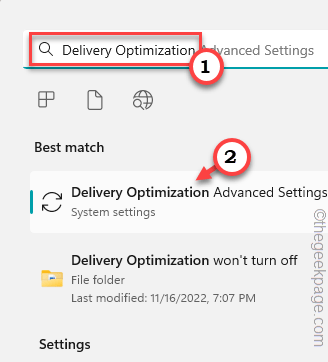
3. Ahora, elige "Porcentaje del ancho de banda medido (medido contra la fuente de actualización)".
4. A continuación, configure el "Limite la cantidad de ancho de banda que se usa para descargar actualizaciones en segundo plano" a "5%".
5. Del mismo modo, deslice por el control deslizante a "Limite la cantidad de ancho de banda que se usa para descargar actualizaciones en primer plano" a "5%".
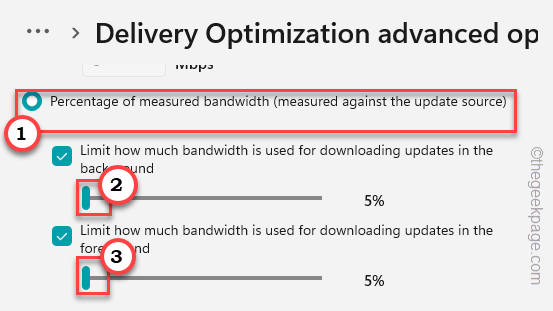
6. Si se desplaza hacia abajo, puede tomar el control de la configuración de carga.
7. Ahí, revisa el "Limite cuánto ancho de banda se usa para cargar actualizaciones a otras PC en Internet".
8. Arrastre el control deslizante a "5%".
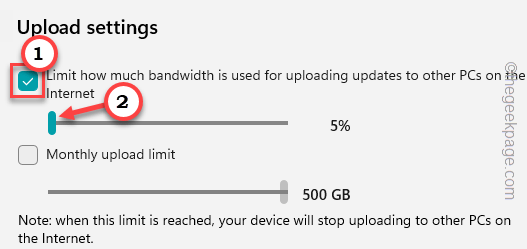
Después de esto, Cerrar Configuración.
Ahora, Reanudar tu computadora.
Notará un aumento en la velocidad de la red seguro.
- « Cómo solucionar Anydesk no funciona en Windows 11/10
- Cómo reiniciar o reinstalar OneDrive en Windows 10/11 »

